在Android开发中经常遇到使用ListView的情况,有时候需要的不仅仅是列表显示,还有长按列表进行多选,并且批量删除的情况,在这里记录一下自己的所学。
先上效果图:
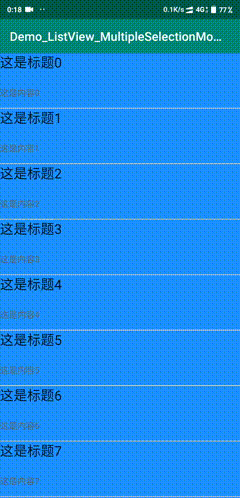
几个需要用到的核心方法:
//设置多选模式,下面的方法基于设置多选模式
list.setChoiceMode(ListView.CHOICE_MODE_MULTIPLE);
//获取Item选择状态:
list.isItemChecked(i);
//设置Item选择状态
list.setItemChecked(i, true);
//清除全部选中状态
list.clearChoices();
简述原理
多选模式下,ListView在触发OnItemClick时会设置Item为true,再点一次为false,
我们只需创建一个isMultiplSelectionMode来传递判断当前为多选模式,
在全选时遍历list.setItemChecked()为true;
反选时遍历list.isItemChecked(i)为true的set为false,false则为true,
删除时直接遍历list.isItemChecked(i)为true的在适配器上直接remove删除即可
假装深入源码
我们知道ListView继承AbsListView,
通过查看他的源码的isItemChecked方法,可以看到
...
public boolean isItemChecked(int position) {
if (mChoiceMode != CHOICE_MODE_NONE && mCheckStates != null) {
return mCheckStates.get(position);
}
return false;
}
...
首先判断了当前选择模式不等于默认的单选模式 && mCheckStates 不为空的时候从这个mCheckStates去获取当前的item的选择状态,那我们再来看看这个mCheckStates到底是什么?
/**
* Running state of which positions are currently checked
*/
SparseBooleanArray mCheckStates;
mCheckStates是SparseBooleanArray的实例,SparseBooleanArray实现了Cloneable接口,再往下就离题了,现在知道了mCheckStates本质是一个保存着Boolean的Array,并且这个Array与Items有关系,setItemChecked/isItemChecked都使用了mCheckStates,获取的就是Item的状态,逻辑他已经帮我们写好,我们只用用好isItemChecked即可。
(好像说了和没说一样,尴尬了|;)
直接上源码把
activity_main.xml
先界面:1个显示选择个数的TextView,3个Button,1个ListView
<?xml version="1.0" encoding="utf-8"?>
<LinearLayout
xmlns:android="http://schemas.android.com/apk/res/android"
android:layout_width="fill_parent"
android:layout_height="fill_parent"
android:orientation="vertical">
<LinearLayout
android:visibility="gone"
android:id="@+id/ItemToolBar"
android:orientation="horizontal"
android:layout_width="wrap_content"
android:layout_height="wrap_content">
<TextView
android:layout_width="wrap_content"
android:layout_height="wrap_content"
android:text="选择了0项"
android:id="@+id/counttext"/>
<Button
android:layout_width="wrap_content"
android:layout_height="wrap_content"
android:text="全选"
android:id="@+id/all"/>
<Button
android:layout_width="wrap_content"
android:layout_height="wrap_content"
android:text="反选"
android:id="@+id/unall"/>
<Button
android:layout_width="wrap_content"
android:layout_height="wrap_content"
android:text="删除"
android:id="@+id/del"/>
</LinearLayout>
<ListView
android:layout_width="match_parent"
android:layout_height="match_parent"
android:id="@+id/mylistview"/>
</LinearLayout>
listview_item.xml
当然还有Item项的界面,简单点,两个TextView,一个标题,一个内容
<?xml version="1.0" encoding="utf-8"?>
<LinearLayout
xmlns:android="http://schemas.android.com/apk/res/android"
android:layout_width="fill_parent"
android:layout_height="fill_parent"
android:orientation="vertical">
<TextView
android:layout_width="wrap_content"
android:layout_height="wrap_content"
android:text="Large Text"
android:textAppearance="?android:attr/textAppearanceLarge"
android:id="@+id/lv_text1"/>
<TextView
android:layout_width="wrap_content"
android:layout_height="wrap_content"
android:text="Small Text"
android:textAppearance="?android:attr/textAppearanceSmall"
android:id="@+id/lv_text2"/>
</LinearLayout>
MyAdapter.java
ListView的适配器,重写了getView方法,让当前可视部分的项目状态为选中时改变背景颜色,关于geiView的ViewHolder部分可以看这的文章【Android开发中常用的ListView列表的优化方式ViewHolder】,简而言之就是一种列表优化方式。
public class MyAdapter extends BaseAdapter {
public ArrayList<HashMap<String, Object>> balistItem = new ArrayList<HashMap<>>();
@Override
public int getCount() {
return balistItem.size();
}
@Override
public long getItemId(int p1) {
return p1);
}
@Override
public View getView(int position, View convertView, ViewGroup parent) {
ViewHolder viewHolder;
if (convertView == null) {
viewHolder = new ViewHolder();
convertView = View.inflate(MainActivity.CONTEXT, R.layout.listview_item, null);
viewHolder.title = convertView.findViewById(R.id.lv_text1);
viewHolder.text = convertView.findViewById(R.id.lv_text2);
convertView.setTag(viewHolder);
} else {
viewHolder = (ViewHolder)convertView.getTag();
}
viewHolder.title.setText(balistItem.get(position).get("标题").toString());
viewHolder.text.setText(balistItem.get(position).get("内容").toString());
//判断position位置是否被选中,改变颜色
if (MainActivity.list.isItemChecked(position) && MainActivity.isMultipleSelectionMode) {
convertView.setBackgroundColor(0xffff521d);
} else {
convertView.setBackgroundColor(0xff1E90FF);
}
return convertView;
}
public MyAdapter(List<? extends Map<String, ?>> data) {
this.balistItem = (ArrayList<HashMap<String, Object>>) data;
}
private static class ViewHolder {
TextView title;
TextView text;
public static ViewHolder newsInstance(View convertView) {
ViewHolder holder = (ViewHolder) convertView.getTag();
if (holder == null) {
holder = new ViewHolder();
holder.title = convertView.findViewById(R.id.lv_text1);
holder.text = convertView.findViewById(R.id.lv_text2);
convertView.setTag(holder);
}
return holder;
}
}
}
MainActivity.java
创建数据,并添加至适配器,设置长按进入多选模式,
public class MainActivity extends AppCompatActivity {
static ListView list;
static MyAdapter listItemAdapter;//适配器
static boolean isMultipleSelectionMode;//判断进入多选模式
public static ArrayList<HashMap<String, Object>> AdapterList = new ArrayList<>(); //数据
public static Context CONTEXT;
TextView counttext;
LinearLayout ItemToolBar;
@Override
protected void onCreate(Bundle savedInstanceState) {
super.onCreate(savedInstanceState);
setContentView(R.layout.activity_main);
CONTEXT = this.getApplicationContext();
//初始化数据
initData();
counttext = this.findViewById(R.id.counttext);//选中时更改的textview
ItemToolBar = this.findViewById(R.id.ItemToolBar);//多选模式的工具栏
list.setChoiceMode(ListView.CHOICE_MODE_MULTIPLE);
listItemAdapter = new MyAdapter(AdapterList); //新建并配置ArrayAapeter
list.setAdapter(listItemAdapter);
list.setOnItemClickListener(new AdapterView.OnItemClickListener() {
@Override
public void onItemClick(AdapterView<?> p, View v, int index,
long arg3) {
if (isMultipleSelectionMode) {
setCountChange();
}
listItemAdapter.notifyDataSetChanged();
}
});
list.setOnItemLongClickListener(new AdapterView.OnItemLongClickListener() {
@Override
public boolean onItemLongClick(AdapterView<?> parent, View view, int position, long itemId) {
if (isMultipleSelectionMode) {
ItemToolBar.setVisibility(View.GONE);
isMultipleSelectionMode = false;
list.clearChoices();//取消选中状态
Toast.makeText(CONTEXT, "退出多选模式", Toast.LENGTH_LONG).show();
} else {
ItemToolBar.setVisibility(View.VISABLE); isMultipleSelectionMode =true;
listItemAdapter.notifyDataSetChanged();
//多选模式
Toast.makeText(CONTEXT, "进入多选模式", Toast.LENGTH_LONG).show();
for(int i = 0;i < listItemAdapter.balistItem.size();i++){
Log.d("del","Item" + i + "的状态:" + list.isItemChecked(i));
}
return true;
}
listItemAdapter.notifyDataSetChanged();
setCountChange();
return false;
}
});
//设置按钮单机事件绑定
setButtonClick();
}
public void setCountChange(){
counttext.setText("选中了" + list.getCheckedItemCount() +"项");
}
public void initData(){
list = this.findViewById(R.id.mylistview);
for(int i = 0;i< 5;i++){
HashMap<String,Object> map = new HashMap<>();
map.put("标题","这是标题" + i);
map.put("内容","这是内容" + i);
AdapterList.add(map);
}
}
public void setButtonClick(){
Button all = this.findViewById(R.id.all);
Button unall = this.findViewById(R.id.unall);
Button del = this.findViewById(R.id.del);
all.setOnClickListener(new View.OnClickListener() {
@Override
public void onClick(View v) {
for(int i = 0;i < listItemAdapter.balistItem.size();i++){
list.setItemChecked(i,true);
}
setCountChange();
}
});
unall.setOnClickListener(new View.OnClickListener() {
@Override
public void onClick(View v) {
for(int i = 0;i < listItemAdapter.balistItem.size();i++){
if(list.isItemChecked(i)){
list.setItemChecked(i,false);
list.setItemChecked(i,false);
}else {
list.setItemChecked(i,true);
}
}
setCountChange();
}
});
del.setOnClickListener(new View.OnClickListener() {
@Override
public void onClick(View v) {
for(int i = 0;i < listItemAdapter.balistItem.size();i++){
if(list.isItemChecked(i)){
listItemAdapter.balistItem.remove(i);
listItemAdapter.notifyDataSetChanged();
}
}
list.clearChoices();
setCountChange();
}
});
}
}
demo apk文件下载地址:https://files.cnblogs.com/files/zzerx/app-debug(1).apk